相关推荐recommended
- Tomcat在linux环境中开机自启(定时重启)
- Python SQL 数据库操作利器:SQLAlchemy 库详解(看
- tomcat配置jvm以及tomcat的优化
- JSP课设:学生信息管理系统(附源码+调试)
- 编写后端接口步骤
- zookeeper安装和启动
- 后端Linux软件安装大全[JDK、Tomcat、MySQL、Irzs
- npm install 出现 npm ERR! command fai
- SpringBoot使用Mybatis-Plus中分页出现total=
- 7.13 在SpringBoot中 正确使用Validation实现参
- 2、在Windows 10中安装和配置 PostgreSQL 15.4
- 学生选课系统项目设计报告
- MyBatis 动态SQL之<where>标签-
- 网上商城购物系统设计与实现(Java+Web+SSM+MySQL)
- <SpringBoot笔记>SpringBoot版本降级
- 学生信息管理系统(php+mysql)
- Spring Boot 中的 Redis 分布式锁
- SpringCloud之Nacos配置中心解读
- 64位WIN11安装MYSQL、ODBC链接工具并进行EXCEL数据连
- 登录rabbitMQ管理界面时浏览器显示要求进行身份验证,与此站点连接
- 报错:The Tomcat connector configured
- SpringBoot对接小程序微信支付
- SpringBoot的全局异常拦截
- MySQL数据库——MySQL REGEXP:正则表达式
- springboot三层架构解决报错信息:o.a.c.c.C.[.[.
- SQL中日期格式处理
- 【MySQL入门指南】Centos7下MySQL5.7安装教程(全程图
- 【Docker】进入docker下的mysql
- Spring Boot 集成 EasyExcel 3.x 优雅实现Ex
- CentOS安装配置Nginx
CANOE入门系列---下载安装及各选项卡详解
作者:mmseoamin日期:2023-12-25
CANOE入门系列
下载安装及各模块详解
- CANOE入门系列
- 前言
- 一、CANoe的下载安装
- 二、模块介绍
- 1.CANoe主界面
- 2.File界面
- 3.HOME功能区
- 4. Analysis功能区
- 5.Simulation功能区(核心)
- 6.Test功能
- 7.Diagnostics功能区
- 8.Environment功能区
- 9.Hardware功能区
- 10.Tools功能区
前言
开始一段新的旅程啦,仿真入门系列,本po主带大家一起来咯
一、CANoe的下载安装
官网链接:点击进入
本次安装为Demo版本
-
点击下载Demo版本
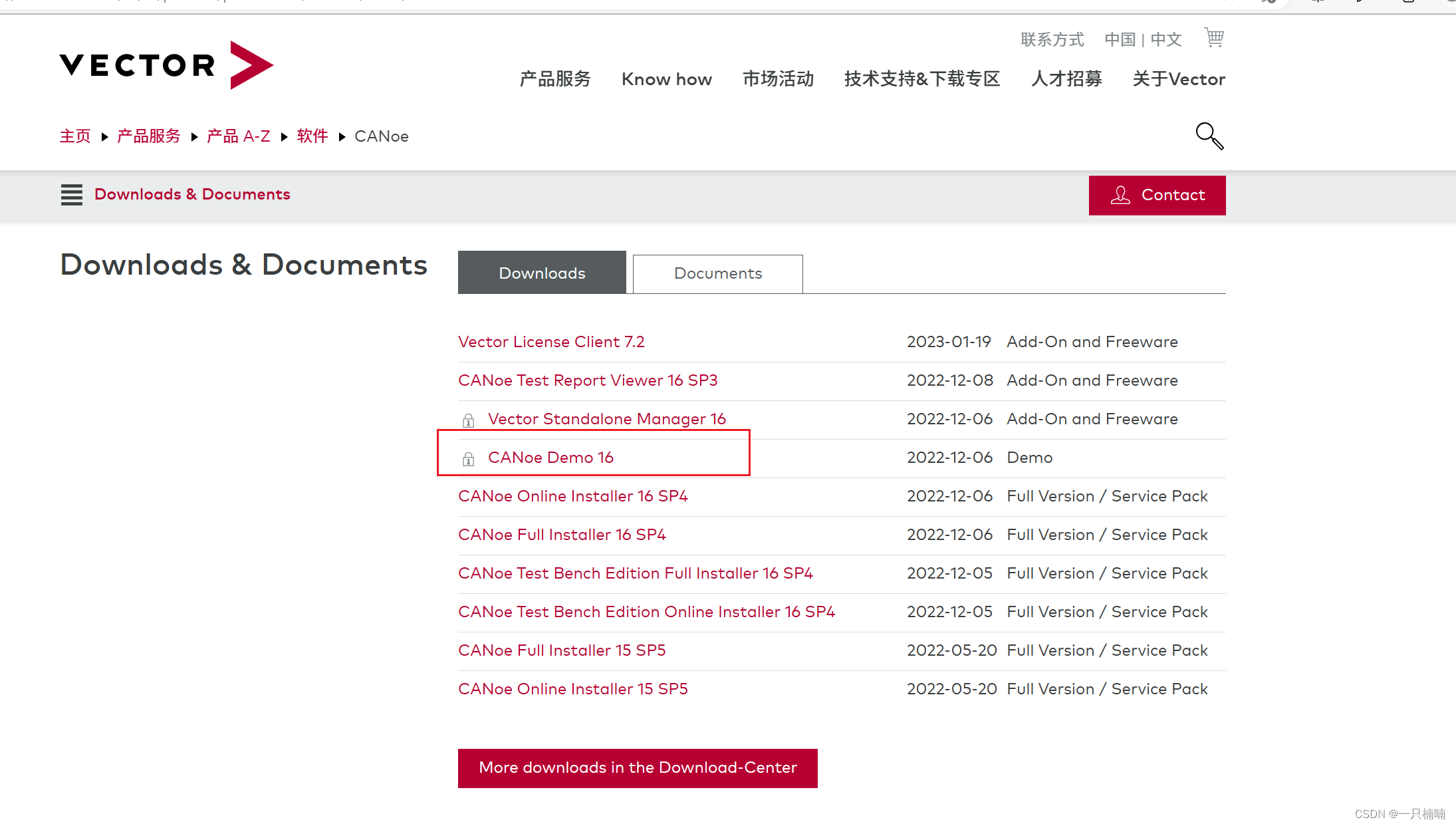
-
填写邮箱信息,后续会发送下载路径和序列号用于激活
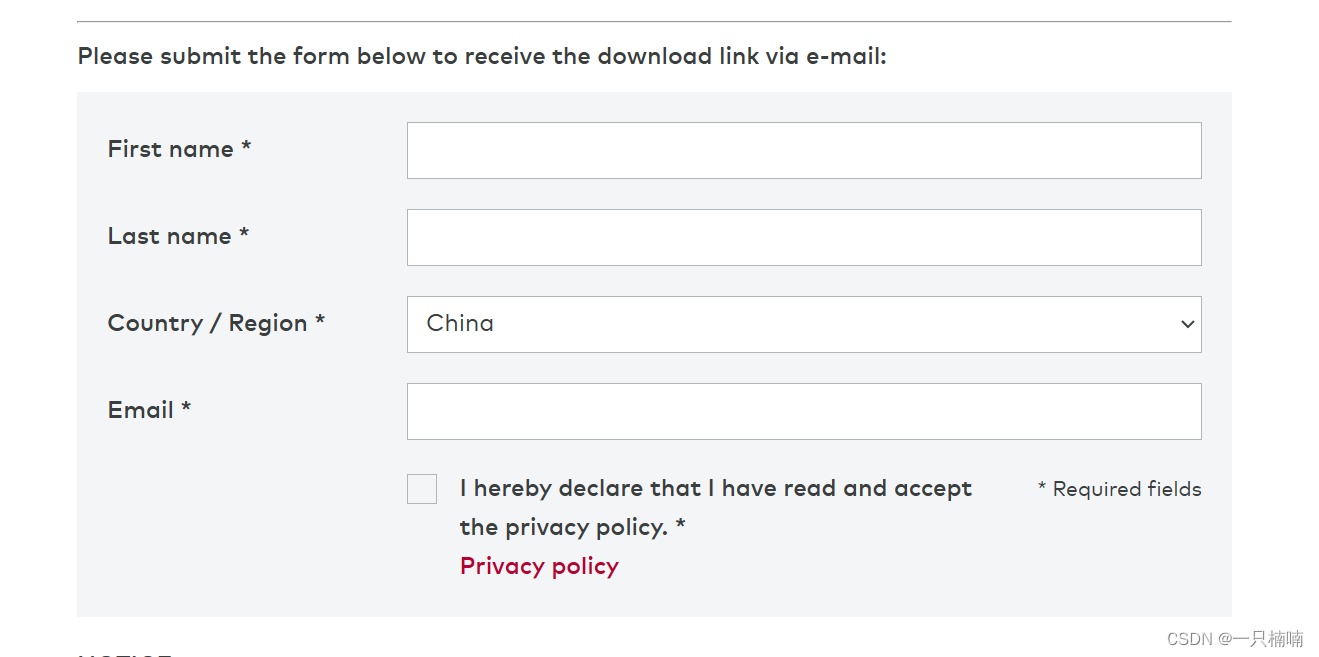
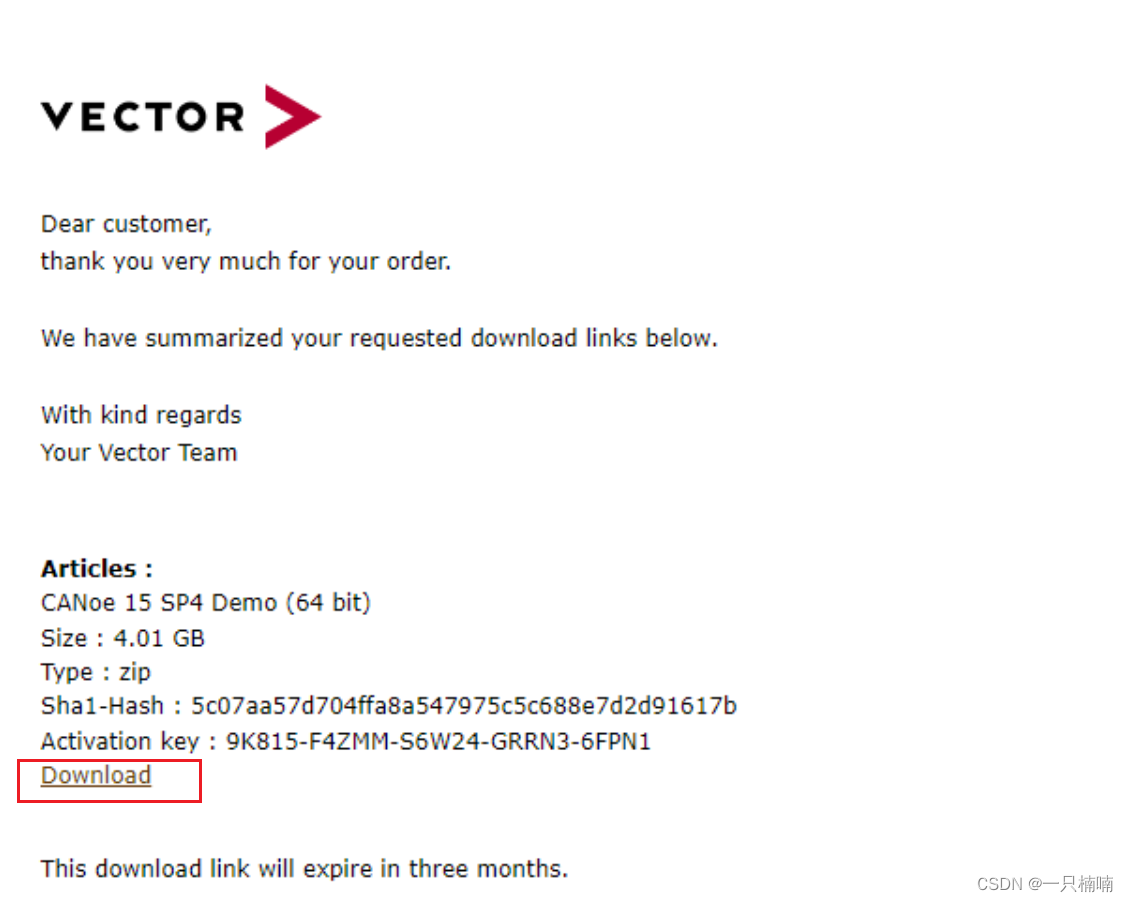
-
进入下载好的文件夹,单击
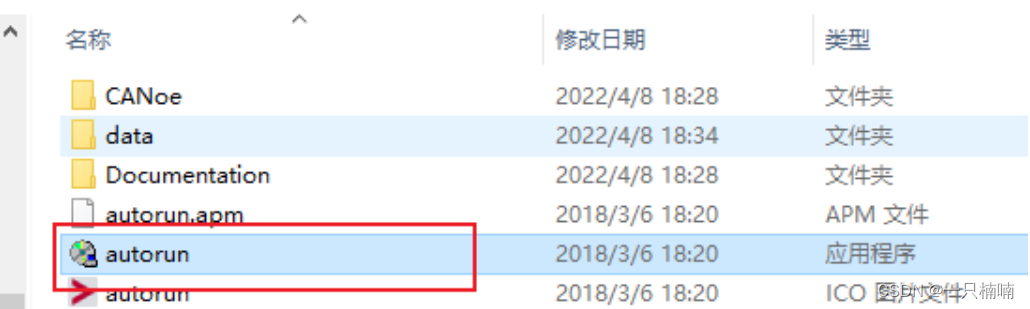
-
选择Install CANoe 一路默认安装

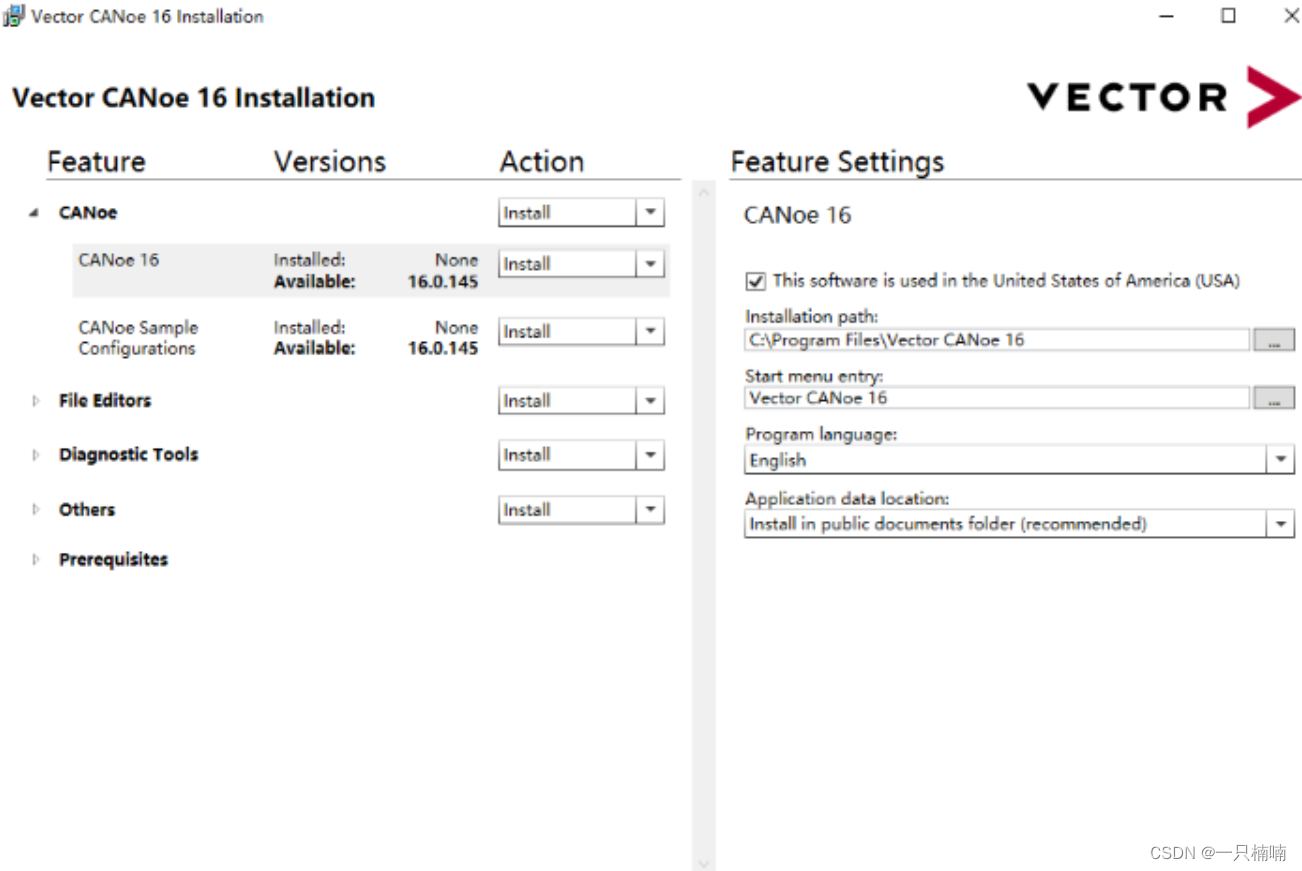
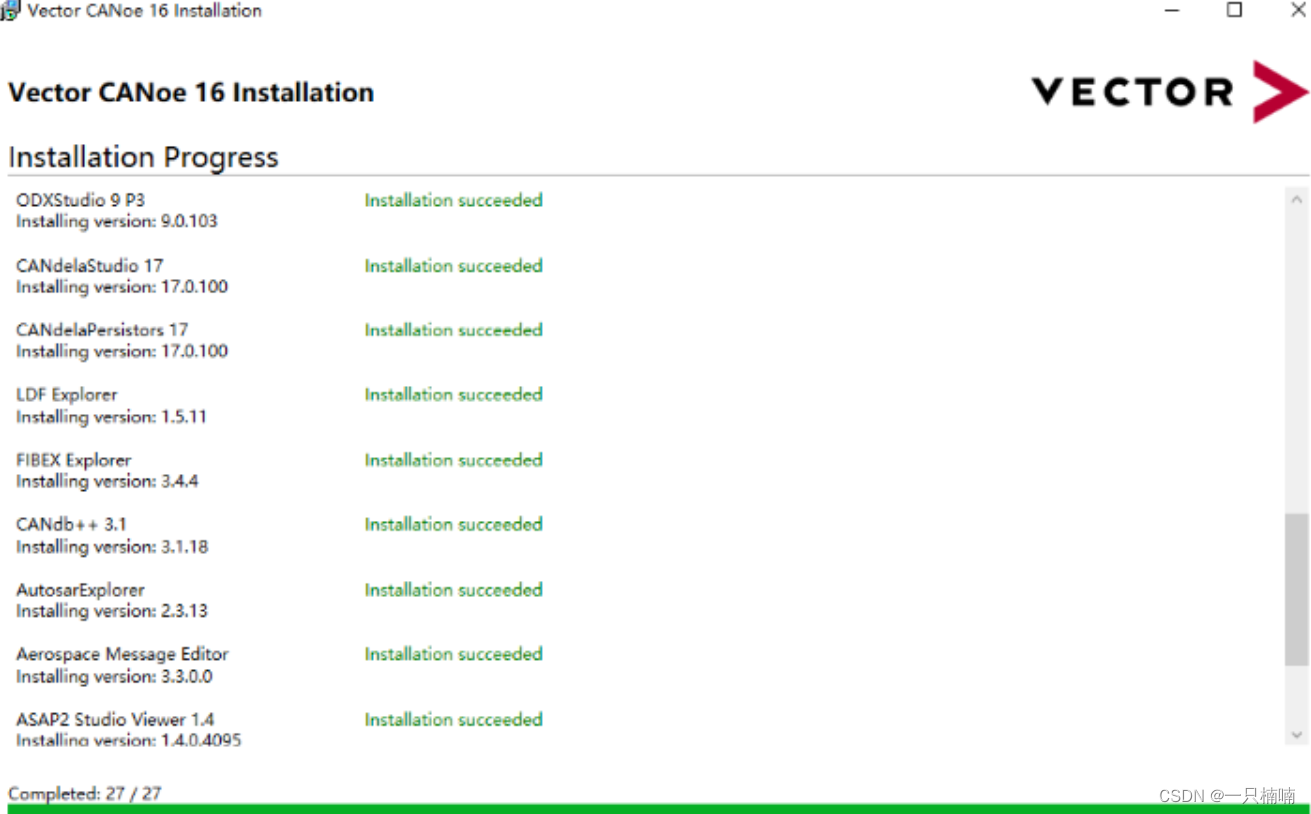
-
安装成功后点击进入,点击Activate,输入激活码

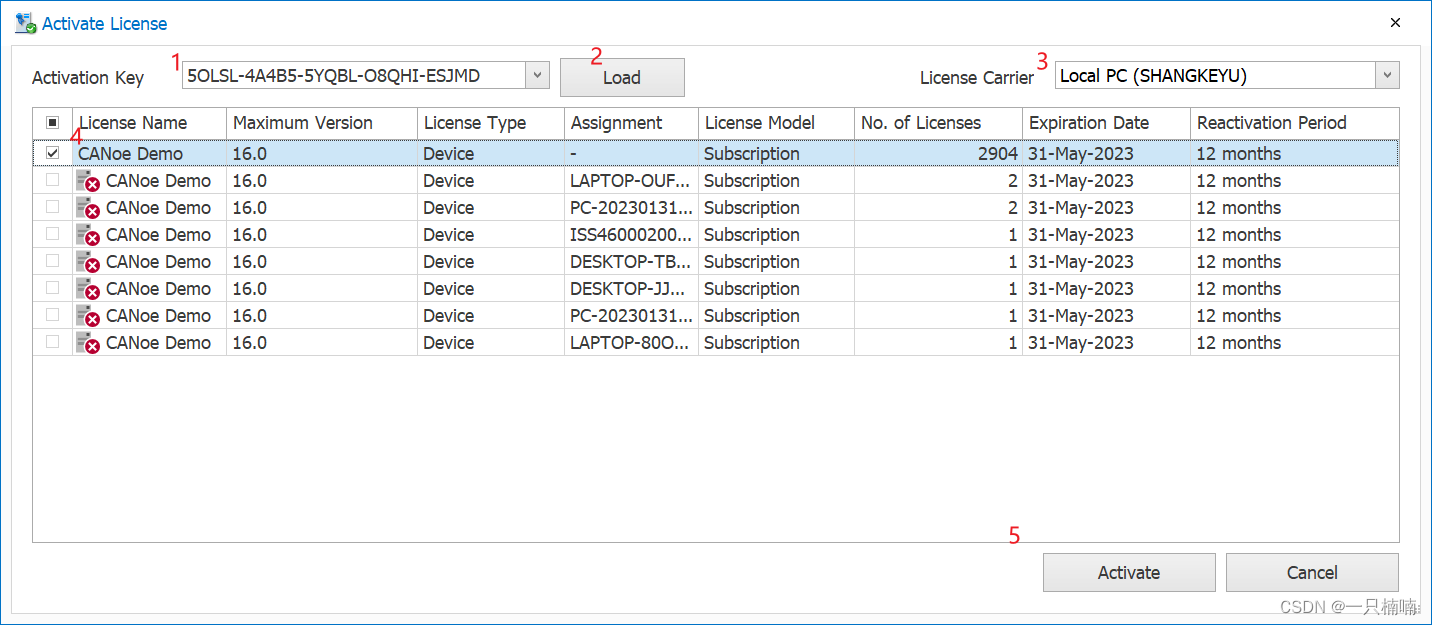
-
出现下图即为成功

二、模块介绍
点击桌面的CANoe图标,进入可视化界面
1.CANoe主界面
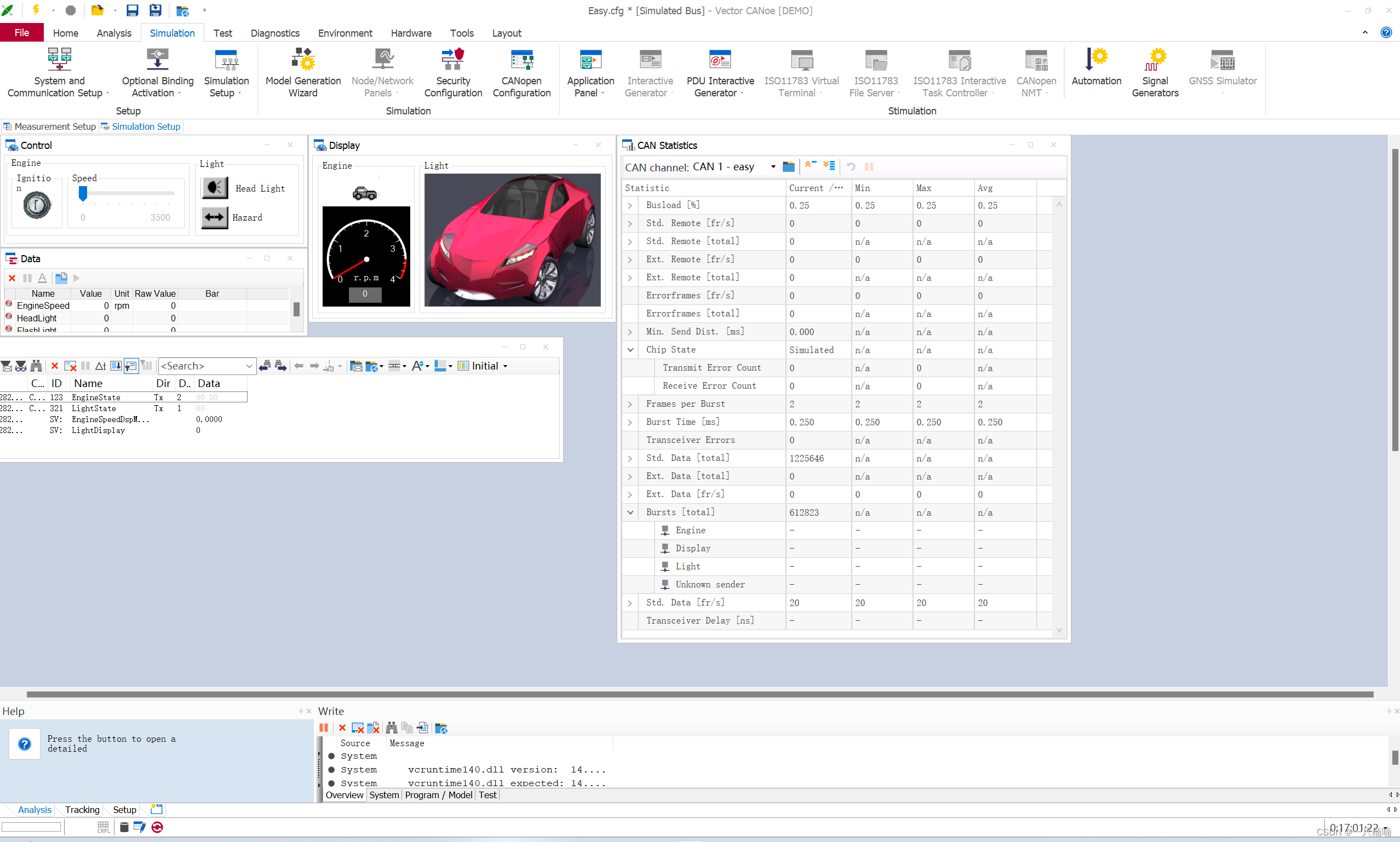
包含多种选项卡,帮助我们进行操作
2.File界面
- save–保存
- save as–另存为
- open–打开
- Last Used–打开上次使用的
- New–新建
- Configuration Overview–配置概述
- Help–帮助文档,举一些例子帮助大家学习
- SampleConfigurations–一些配置示例
- Options–CANoe的相关配置(可以查看License)
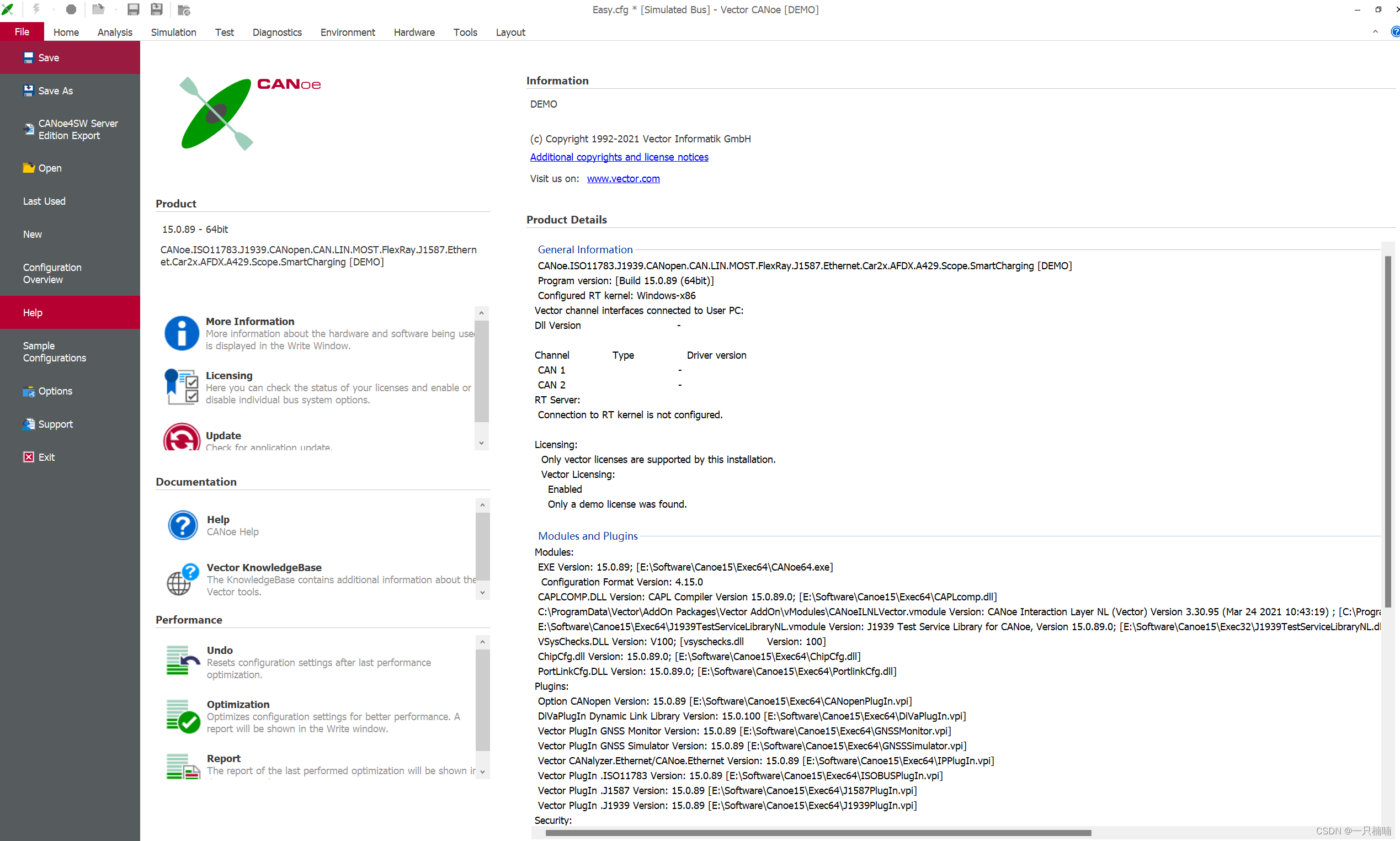
3.HOME功能区
重点关注的分区
- start/stop:程序的运行与结束
- Simulated BUS :仿真总线
- 真实总线
- 仿真总线
- Panel:图形化工具(人机交互的一个界面)
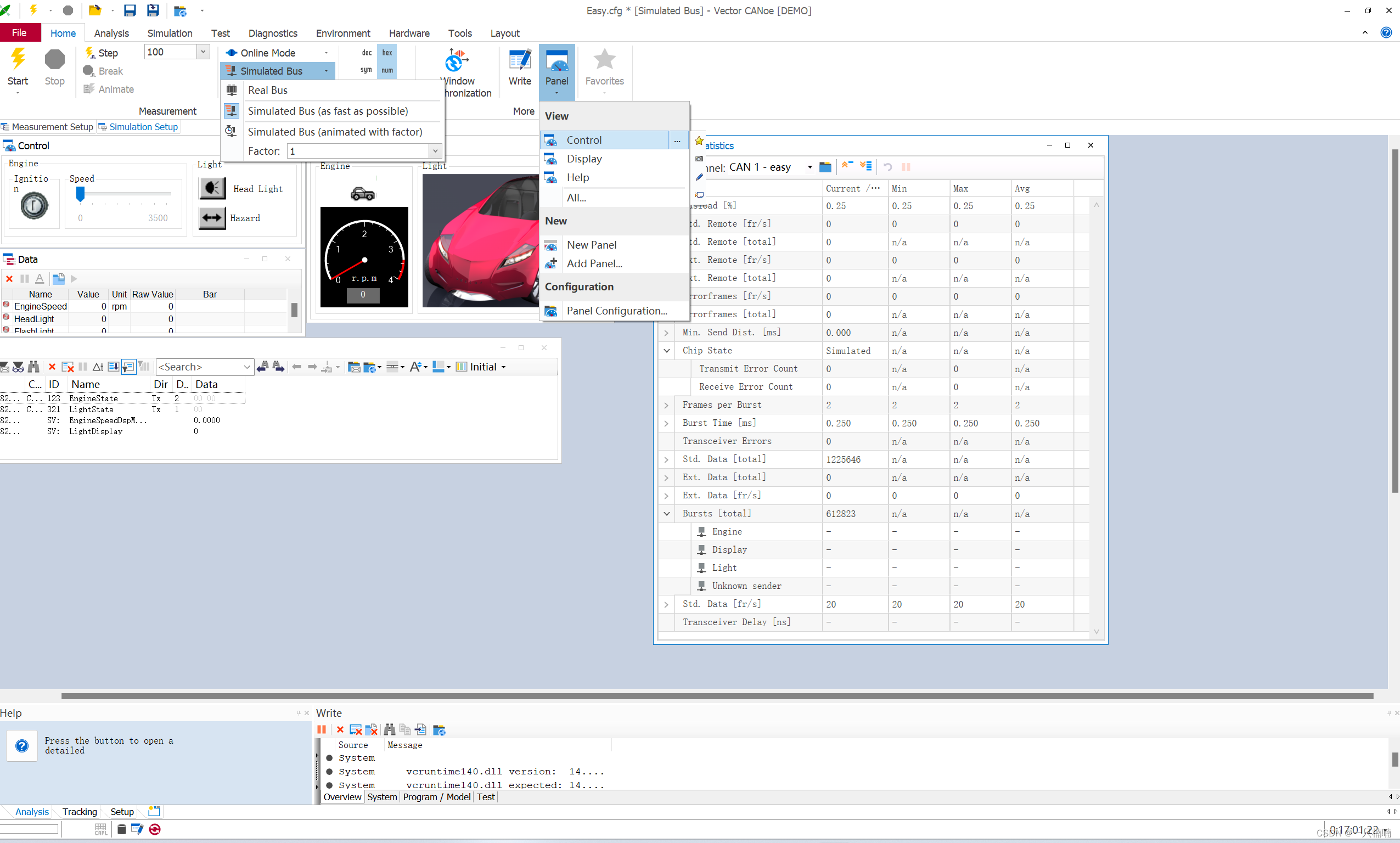
4. Analysis功能区
主要用于测试工程师
- Measurement Setup:用于体现CANoe数据流
数据来源:
- Online:软件 数据源:Simulated / Real信号
- Offline:总线被人为的记录下来,总线报文会记录到logging中
分析模块:
- CAN Statistics:CAN状态
- Trace:图表形式记录信号收发关系或一些变量,可对报文进行筛选
- Graphics:信息的逻辑关系,信号在时间范围内的轨迹
- Data:信号变化值
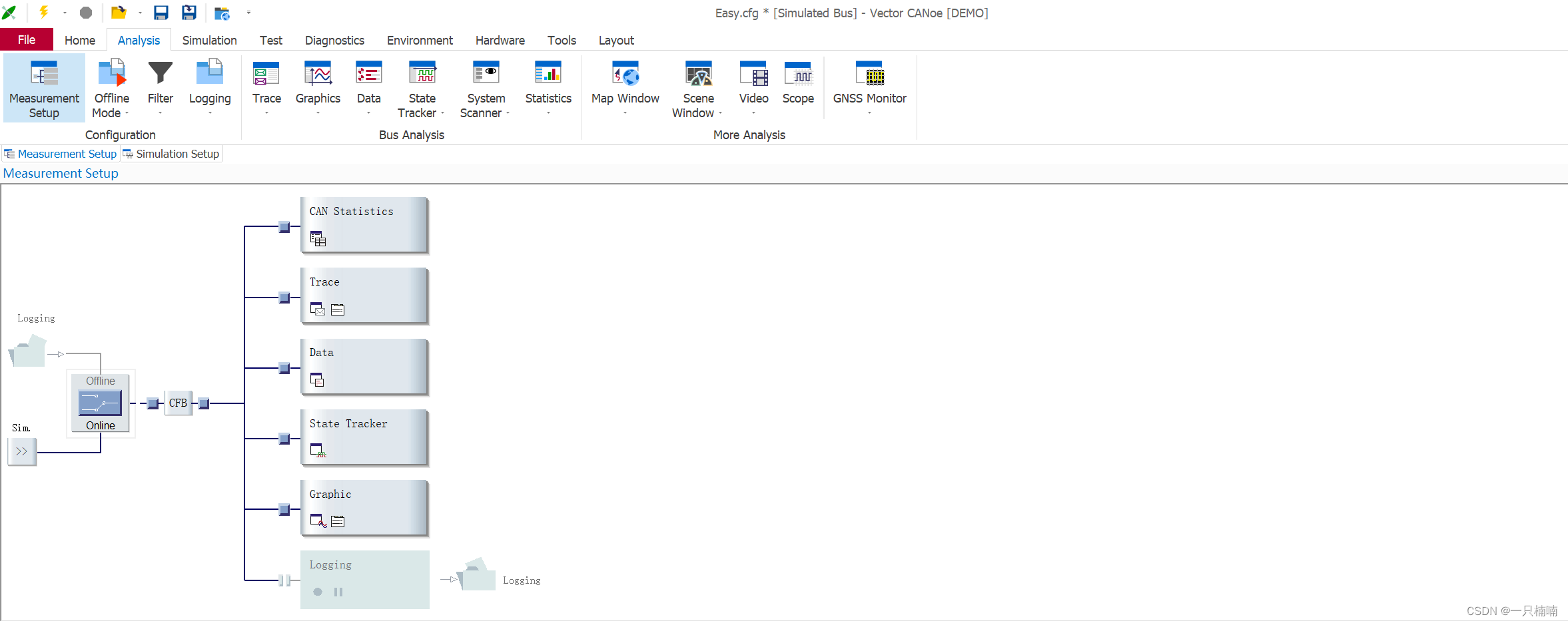
5.Simulation功能区(核心)
重点:仿真节点 (仿真节点可以加在总线上,通过CANoe自带的编程语言CAPL来编程,使其变成能在总线上按意愿发数据的节点,要将数据DBC加载到Database)
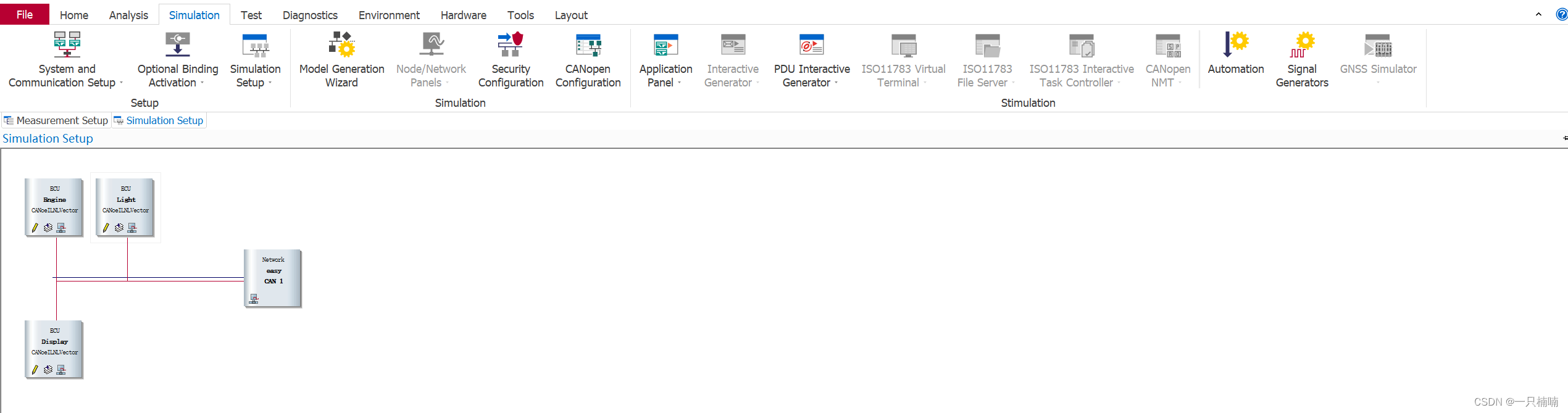
新建仿真节点:
- 右击总线-> Insert Network Node

- 设置仿真数据来源
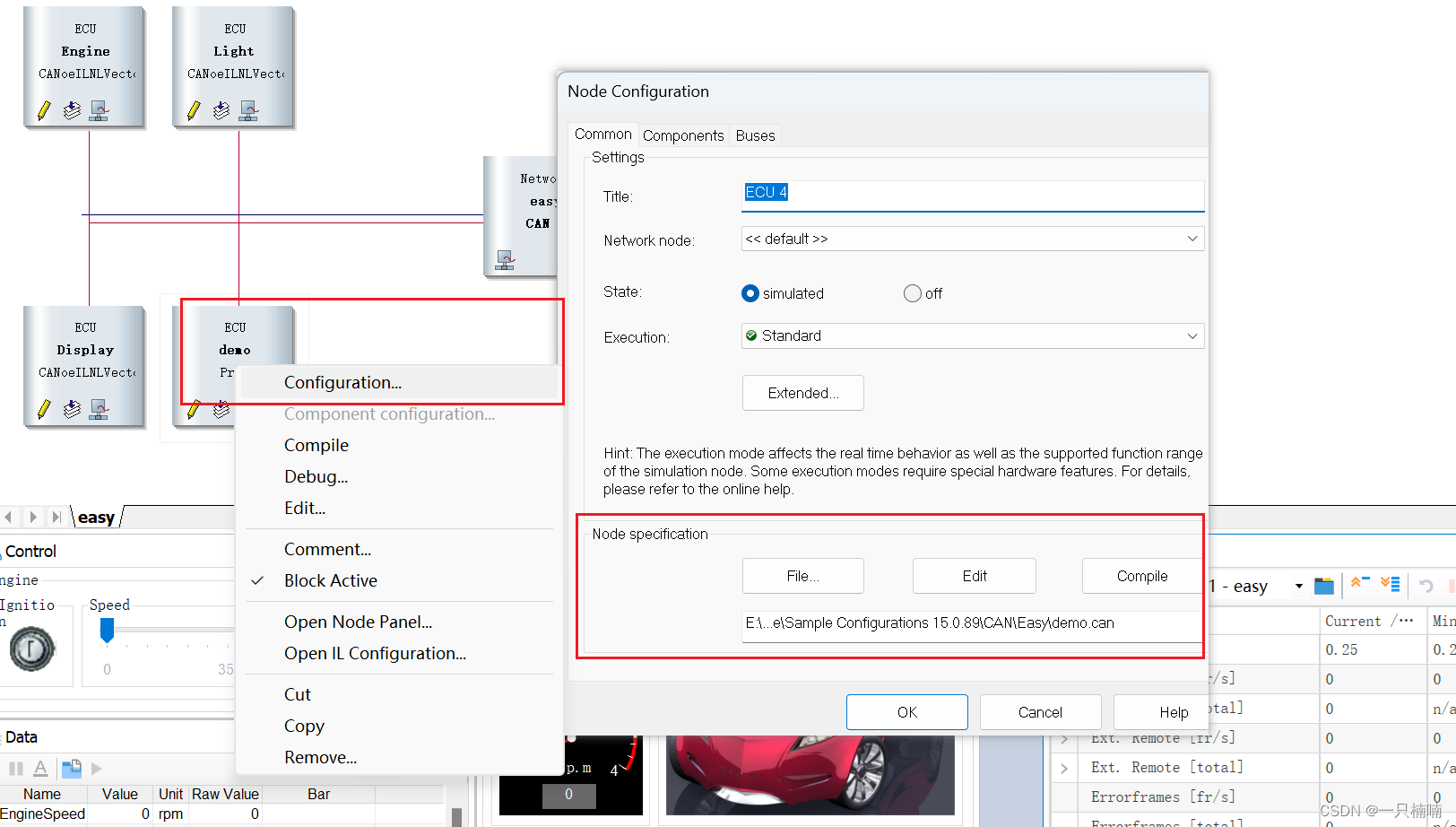
- 双击打开CAPL界面
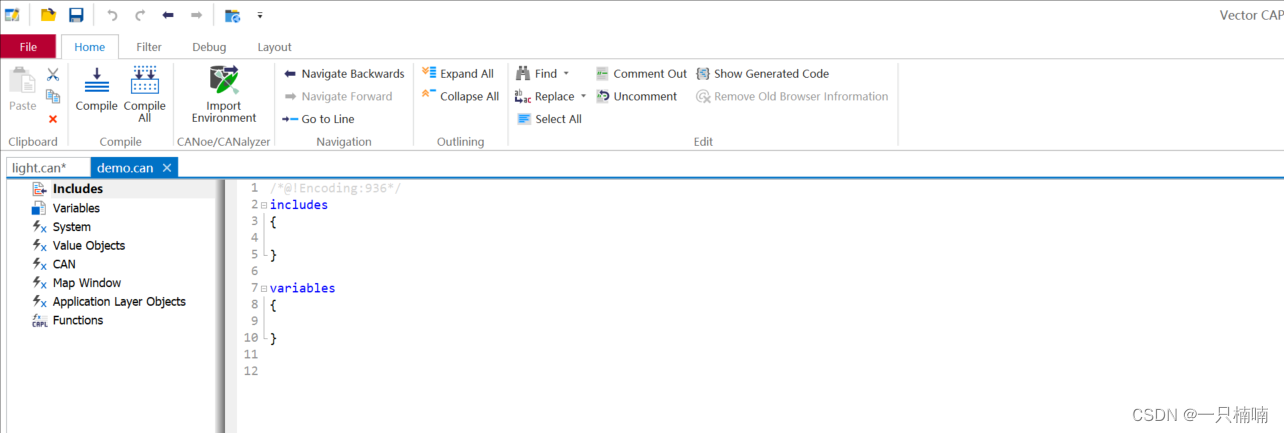
IG模块:可以直接对CAN进行发送报文
- 创建IG节点
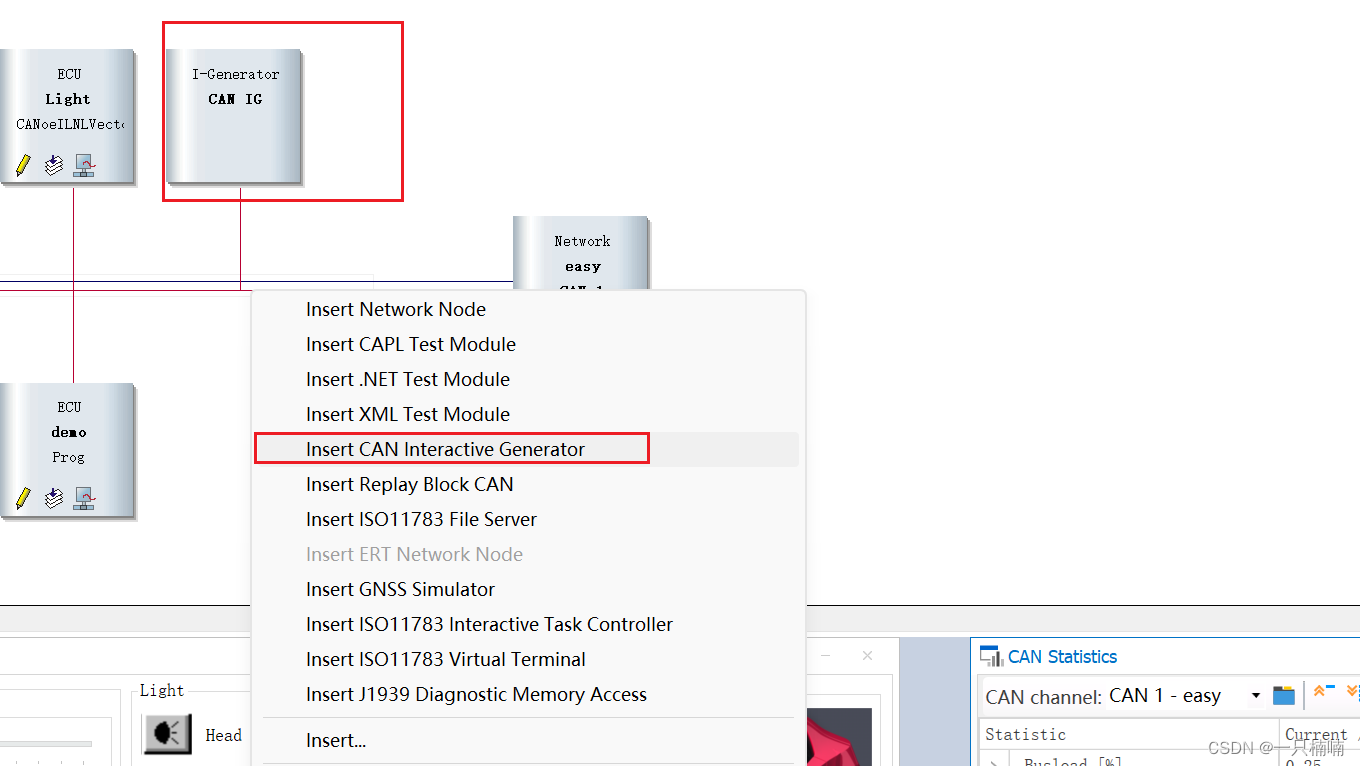
- 添加CAN报文(发送方式、名称、ID、发送通道,数据类型、数据大小以及原始数据)
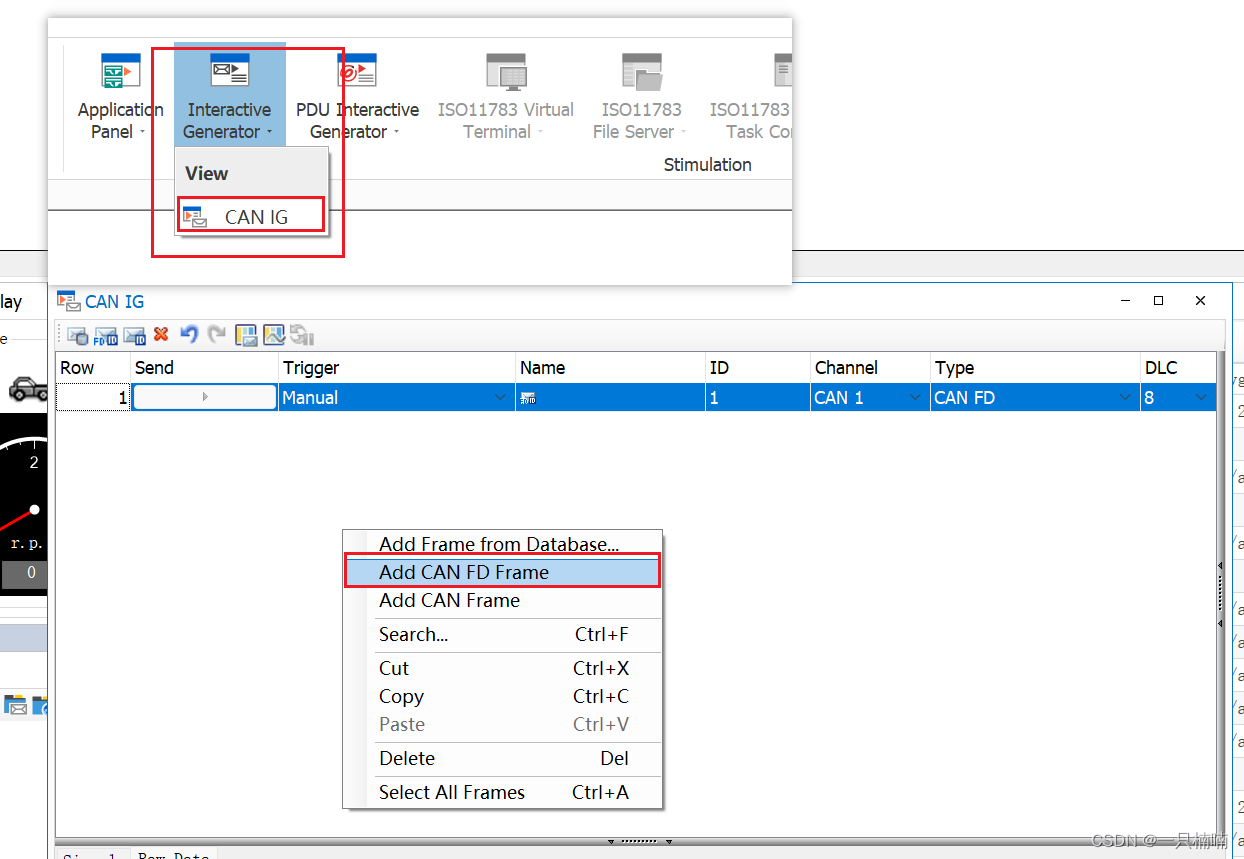
Automation:序列器 按照一定编程添加信号或更改变量值…让序列按直线上下作用
6.Test功能
- 书写CANoe测试用例
- 运行测试,生成报告(与VTestStudio连用)

7.Diagnostics功能区
诊断作用:比如读一下DTC、进行一些诊断配置读一下DID
搭配工具CANdelaStudio:更改诊断数据库

8.Environment功能区
可视化整个系统有哪些信号、哪些变量(全局变量)
Compile All Nodes:编译所有的节点
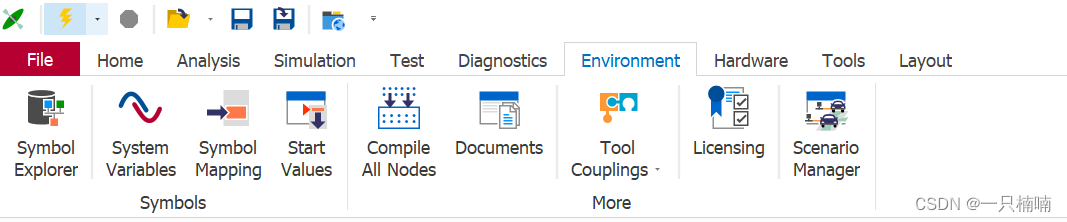
9.Hardware功能区
解决问题选项卡
Network Hardware :配置总线
Channel Mapping:提醒通道的正确选择
Channel Usage:告诉使用者CANoe工程的能力

10.Tools功能区
DBC:指导总线开发的依据,总线信号的来源
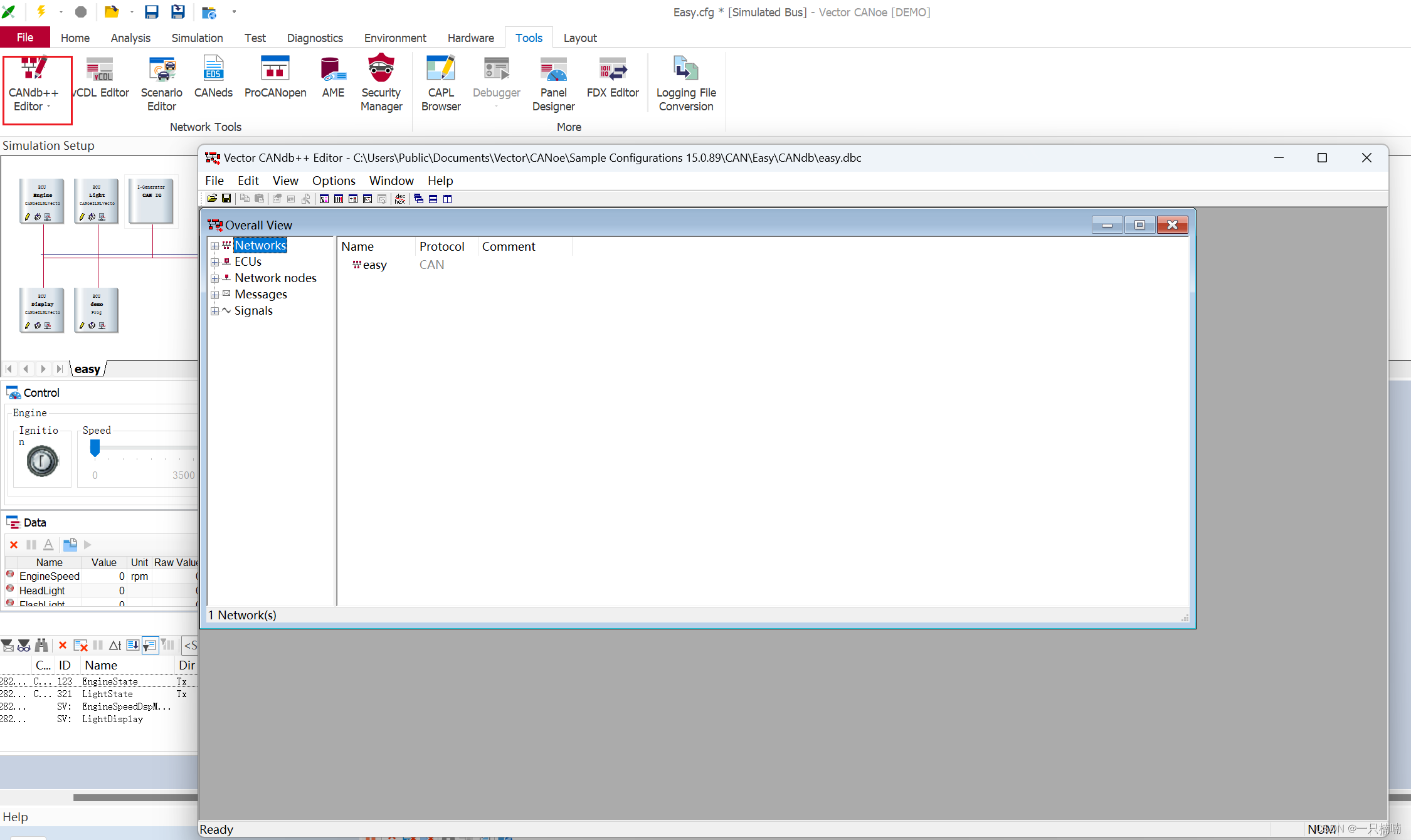
-














